Es gibt die verschiedensten Optionen zum Erstellen einer Facebook Custom Audience. Also einer Werbe-Zielgruppe, die auf bestimmten Interaktionen oder auch eigenen Daten basiert. Für alle Facebook Seiten Administratoren, die mit Facebook Event arbeiten, gibt es nun neue Optionen, um ihre Zielgruppe noch besser zu erreichen.
Facebook hat die Option zum Erstellen von Custom Audiences basierend auf Facebook Event Interaktionen ergänzt. Das heißt, man kann Zielgruppen erstellen basierend auf den eigenen Events und so zielgerichtet an Personen, die zum eigenen Event kommen und oder nur interessiert sind. Wie immer bei Custom Audiences kann man diese Zielgruppen natürlich auch ausschließen, also zum Beispiel eine Anzeige nur bei Personen ausliefern, die noch keine Teilnehmer am Event sind.
Wer sich mit Custom Audiences auskennt findet die Optionen innerhalb weniger Sekunden und hat auch mit dem Umgang kein Problem. Wir zeigen euch einmal die Schritte im Detail auf:
1 – Neue Custom Audience erstellen
Nichts Neues hier, es gibt die verschiedenen Optionen in den Dialog zur Erstellung einer Custom Audiences für Facebook Events zu starten. Eine davon in der Zielgruppen-Verwaltung innerhalb des Business Manager.

Ihr folgt dem Dialog zum Punkt Engagement:

Und dort findet ihr die Option für Facebook Events:
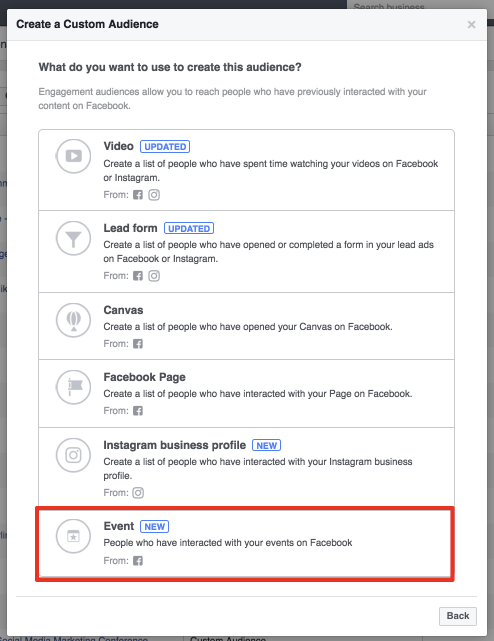
2 – Facebook Event auswählen und Details bestimmen
Nach dem Einsteig könnt ihr aus allen Seiten wählen, auf die ihr Zugriff habt und dort eins oder mehrere Events auswählen:

Ob ihr nur ein einzelnes Event oder mehrere auswählt, hängt von eurer Zielgruppe ab. Genauso der Zeitraum den ihr wählt, hier sind maximal 180 Tage möglich. Wichtig ist dabei: es gilt das Datum der Interaktion des Nutzers und nicht das Datum des Events. Das heißt, wenn ich heute einem Event für 2020 zusage, dann gilt als „Engagement“ das heutige Datum und in 181 Tagen fliege ich als Nutzer aus dieser Custom Audience. Auch wenn das Event erst in 2020 stattfindet.
Eine weitere Option die ihr hier habt ist das inkludieren oder exkludieren von Event Engagements. Hier ein Beispiel:
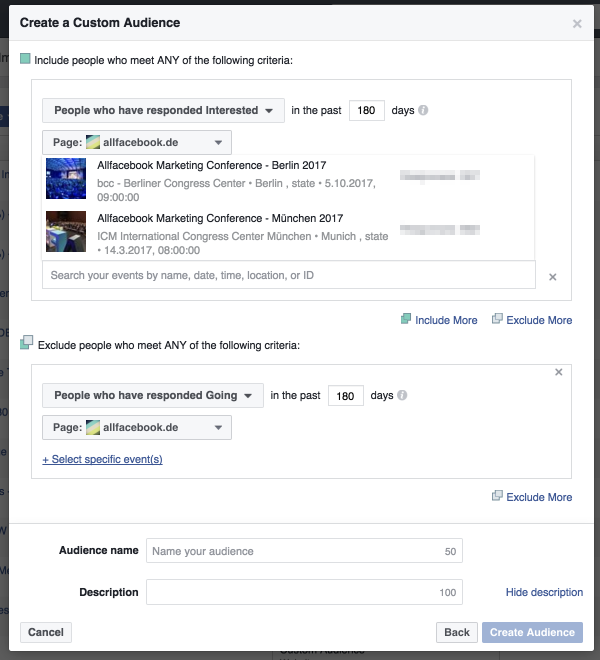
In diesem Beispiel wären in der Custom Audience nun alle Personen, die ihr Interesse an einem der zwei Events angemeldet haben, aber nicht jene Personen, die zugesagt haben. Macht hier zugegeben nur mäßig viel Sinn, weil man auch direkt nur „People who have responded interested“ auswählen könnte. Aber ihr könnt so recht geschickt verschiedene Events miteinander verknüpfen. Also zum Beispiel alle, die bei Event A teilgenommen haben, aber beim Event B nur „interessiert“ sind.
Kleiner Tipp: das Ganze funktioniert über mehrere Facebook Seiten hinweg. Das heißt, ich kann ein Event A von Facebook Seite A als Grundlage nehmen und das Event B von Facebook Seite B ausschließen – sofern ich die passenden Rechte habe.
3 – Speichern und Anzeige erstellen
Vergebt im Anschluss noch einen möglichst sinnvollen Namen, damit eure Kollegen erkennen worum es sich bei der Custom Audience handelt. Einmal gespeichert wird sich eure Custom Audience immer automatisch aktualisieren, wenn sich etwas am Event ändert, dann ändert sich nach kurzer Zeit auch die Zielgruppe entsprechend. Danach könnt ihr die Zielgruppe in euren Anzeigen nutzen. Die entsprechenden Schritte erklären wir euch an dieser Stelle nicht.
Achtet darauf, dass eure Zielgruppe eine Größe hat, die zu eurem Budget passt. Wenn die Zielgruppe unter ein paar hundert Personen groß ist, werdet ihr Probleme mit der Auslieferung der Anzeigen erhalten.
4 – Optional: LookALike Zielgruppe stellen
Das müsst ihr nicht machen, könnt es aber mal ausprobieren, wenn ihr eh gerade Zielgruppen definiert. Eine LookALike Zielgruppe auf Facebook ist vereinfach erklärt eine Zielgruppe, die die gleichen Merkmale hat, wie eine vorhandene Zielgruppe, aber in dieser noch nicht inkludiert ist. Facebook sucht also möglichst „ähnliche“ Nutzer. In diesem Fall sucht Facebook andere Nutzer die euren Eventteilnehmern sehr ähnlich sind.
Klingt kompliziert, sind aber nur ein paar Klicks und Facebook macht die ganze Magie. Direkt beim beenden werdet ihr gefragt, ob ihr nicht so eine Zielgruppe anlegen wollt:

Im Prinzip müsst ihr nur noch das passende Land oder die passende Region wählen. Über den Schieberegler könnt ihr dann die Größte bestimmen. Am Besten ist es, wenn ihr die „Advanced Options“ einblendet, dann könnt ihr gleich mehrere Zielgruppen erstellen und diese gesondert testen:

Soviel zur Erstellung der Zielgruppe. Ihr könnt die Custom Audience wie immer fast beliebig mit anderen Zielgruppen-Merkmalen kombinieren, also zum Beispiel die Kampagne dann nur an weibliche Nutzerinnen ausspielen, nur spezifische Orte wählen, usw… – am Ende bietet euch Facebook die technische Basis und ihr müsst das Beste daraus machen.
Fragen? Gerne hier in den Kommentaren.
Hier gibt es übrigens ein Tutorial, wie ihr eine Custom Audience aus eigenen Daten erstellt, oder wie wäre es mal mit einem Facebook Split-Test?

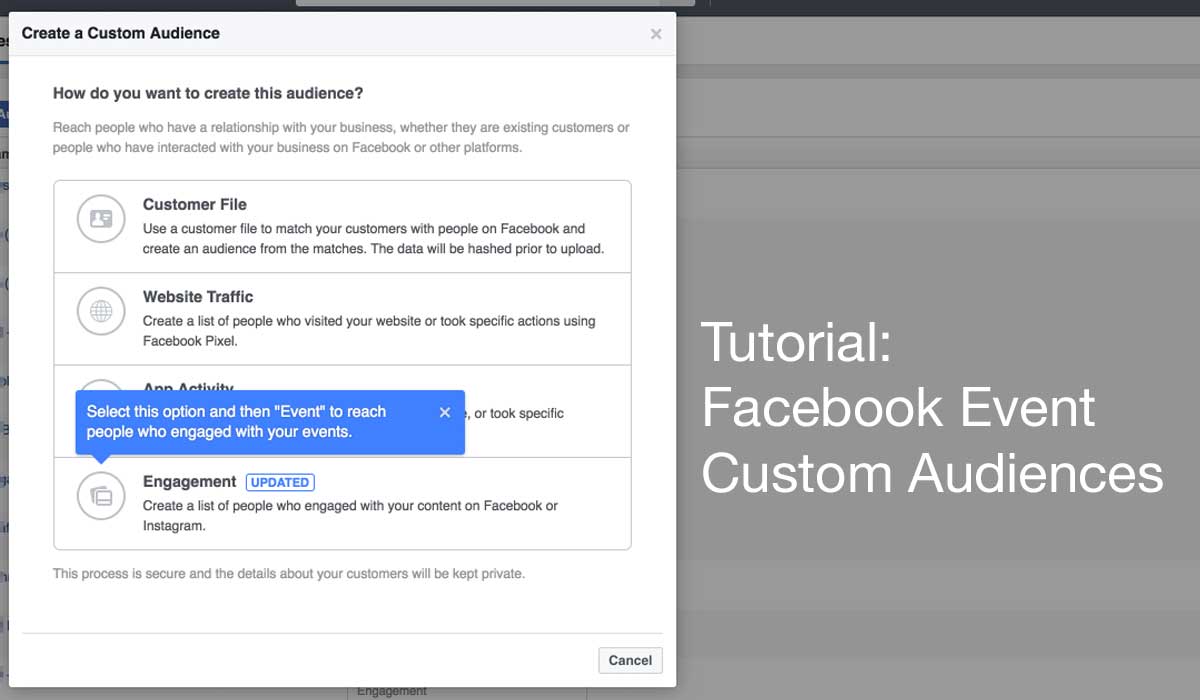



woran könnte es liegen, dass ich die Möglichkeit Event noch nicht habe als Auswahl? Ist das noch so ein Beta ding oder was?
Sowas wird immer Stück für Stück veröffentlicht, d.h. es kann noch etwas dauern bis es jeder hat. Oder du hast noch nie ein Event auf der Facebook Seite gehabt.
doch, hatte einige Events darum wäre diese Funktion super praktisch für mich :).
Dann wie gesagt einfach mal noch etwas abwarten. Manchmal hilft es wenn man den PowerEditor und die Funktionen dort benutzt.
Hi Philipp, Ich hatte das Feature im August das erste mal getestet und habe wirklich hochwertige Zielgruppen erstellen können. Darauf kann ich aktuell noch zugreifen, wenn ich allerdings eine neue Custom Audience erstellen will, kann ich nur noch aktuelle Events auswählen und keine aus der Vergangenheit. Wurde das Feature eventuell wieder geändert?
Hi,
habe eben die Anleitung gelesen, sieht ja mittlerweile etwas anders aus; Ich bin bis zu dem Button gekommen, wo ich dann die Speziellen Events auswählen kann. Nur habe ich dann das Problem, dass die bevorstehenden Events (die definitiv von meiner Seite sind) in der Suche nicht gefunden werden, kannst du mir vllt sagen, woran das liegen könnte? Muss man die evtl. erst in den Business Manager importieren? Oder könnte mir da eine Berechtigung fehlen?
Danke schonmal für eine Antwort.